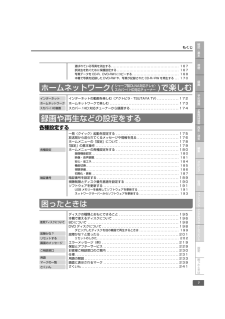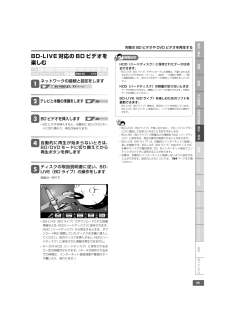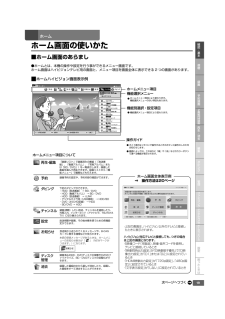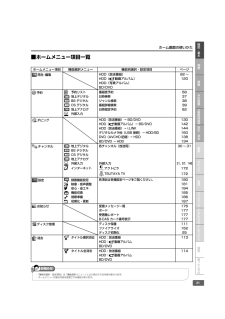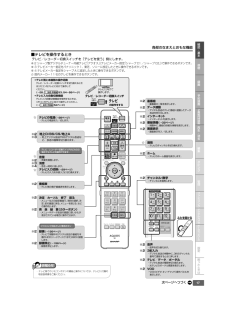Q&A
取扱説明書・マニュアル (文書検索対応分のみ)
"インターネット"3 件の検索結果
"インターネット"10 - 20 件目を表示
全般
質問者が納得1.予算的許すのならWチューナーを購入するのが基本です。連続した時間帯で予約をすると、先の番組のお尻が欠けて、次の番組が録画開始になります。欠ける部分がCMであればよいでしょうが、NHKや、編成によってはそのままリレーされる番組もあります。欠けないためには、前番組は表チューナー、後番組は裏チューナーで録画設定するなど工夫が必要。また、有料放送は、基本コピーワンスなので、HDDからBDへはムーブとなり1回のみになります。表裏で同じ番組を録画可能ですので、ダビング10ではないですが、ダビング2とすることが可能で...
4726日前view132
全般
質問者が納得TVがシャープだからとまともに動作しないことで有名なシャープの録画機器を買うのは愚か者のすることで論外。ソニーかパナソニック以外買うなというのが常識DMR-BZW500かBZT600、旧機種のDMR-BW680あたりが無難最初から無駄だと思わずWチューナ機種を買っておいた方が後悔しない
4726日前view152
全般
質問者が納得下記サイトで検討願います。
http://buffalo.jp/products/digitalkaden/tv/viera/viera_guide02.html
4557日前view128
7確認・基本視聴録画予約録画編集ダビング管理再生・消去困 たときは設定フ ミリンクホ ムネ トワ ク2番組同時録画デジタルカメラもくじ録画や再生などの設定をする各種設定する 一発(クイック)起動を設定する . . ......................................175放送局から送られてくるメッセージや情報を見る ...........................176ホームメニューの「設定」について ......................................178「設定」の基本操作 .....................................................179ホームメニューの各種設定をする . .......................................180録画機能設定 .............................................................. 180映像・音声調整 .........................
99市販の BD ビデオや DVD ビデオを再生する編集ダビング管理困 たときは設定フ ミリンクホ ムネ トワ ク確認・基本視聴録画予約録画再生・消去2番組同時録画デジタルカメラ BD-LIVE対応のBDビデオを楽しむネットワークの接続と設 定をします1. 接続・準備編37、77ページ テレビと本機の準備をしますBD ビデオを挿入します自動的に再生が始まらないときは、BD/DVDモードに切り換えてから再生ボタンを押しますディスクの取扱説明書に従い、BD-LIVE(BD ライブ)の操作をします• BD-LIVE(BDライブ)でダウンロードされた映像情報などは、HDD(ハードディスク)に保存されます。HDD(ハードディスク)から再生するときは、ダウンロード時に視聴していたディスクを本機に挿入してください。別のディスクを挿入すると、HDD(ハードディスク)に保存された情報は再生できません。• データが HDD(ハードディスク)に保存されるまで一定の時間がかかります。(データが保存されるまでの時間は、インターネット接続速度や番組のデータ量により、変わります。)お知らせHDD(ハードディスク)に保存されたデータは消...
8使用上のご注意使用上のご注意事前に試し録りをするなど、機器が正常に働くことを確認してから行ってください。大切な映像は BD(BD-RE/-R)や DVD(DVD-RW/-R)ディスクにダビング保存(バックアップ)しておくことをおすすめします。万一何らかの原因で本機が故障し、データが消失した場合、または不具合により録画・録音されなかった場合の録画・録音内容の補償はできません。ご容赦ください。本機で録画・録音したものは個人として楽しむなどのほかは、著作権法上、権利者に無断で使用できません。私的目的で録画したものでも、著作権者等に無断で販売したり、インターネット上で公衆に送信したり、営利目的で放映すると著作権侵害となります。本機は、複製防止機能(コピーガード)を搭載しており、著作権などによって複製を制限する旨の信号が記録されているソフトおよび放送番組は録画・録音することができません。本機を分解しますと、保証が無効になります。本機は、無許諾のディスク(海賊版など)の再生を制限する機能を搭載しており、このようなディスクを再生することはできません。■ 大切な録画の場合は ........ ■ 録画(録音)内容の ......
19レコーダーNEWお知らせNEWホームで項目を選択 を押す 前の画面に戻る で終了地上デジタルXXX AB1ステーション▲●■▲純愛ドラマ総集編××●×名曲リクエスト 20●●●●テレビでお買い物××××勇者の食卓■■■■コレクション F▲▲▲▲J ショップ■▲■▲ゴルフトーナメント●■●▲映画「八代将軍5」▲▲●●映画「夏のワルツ」20010110210314115116117118119112345678910地上DCS BS 地上A消 去お知らせ設 定ダビングディスク管理再生・編集予 約チャンネル● ● ガイド表示はリモコンで操作するときのボタンと操作のしかたをお知らせします。 画面によっては、このほかに「青」や「赤」などのカラーボタンで選べる機能が表示されます。● ホームメニュー項目により変わります。機能選択メニューのない項目もあります。● 機能選択メニュー項目により変わります。● ● ガイド表示はリモコンで操作するときのボタンと操作のしかたをお知らせします。 画面によっては、このほかに「青」や「赤」などのカラーボタンで選べる機能が表示されます。● ホームメニュー項目により変わります。機能選択メニュ...
98市販の BD ビデオや DVD ビデオを再生する・ デジタル音声入力端子付きのオーディオ機器などと光デジタル音声出力端子で接続し、ボーナスビューのクリック音などが出ないときは、「ホーム」-「設定」-「映像・音声調整」-「映像・音声設定」-「BDビデオ付加音声」で、「する」を選んで決定しクリック音などの設定をしてください。(→182ページ)お知らせ BONUS VIEW™、 BD-LIVEについてBD ビデオには、BONUS VIEW ™(ボーナスビュー)や BD-LIVE(BDライブ)という新しい再生機能に対応したものがあります。BONUS VIEW ™(ボーナスビュー) :2 画面に対応した副映像、副音声や、字幕が同時に楽しめます。本編再生中の画面に小画面で表示されます。BD-LIVE(BD ライブ) :本機をインターネットに接続して特典映像などのさまざまな情報をダウンロードすることができます。• BD ビデオに記録されているデータやダウンロードしたデータは、本機に内蔵の HDD(ハードディスク)に保存されます。BONUS VIEW™対応のBD ビデオを楽しむ• ディスクによっては、副映像/音声が...
16各部のなまえとおもな機能確認・基本視聴録画予約録画再生・消去2番組同時録画リモコン• 本機のリモコンは、本機と国内メーカー 11 社のテレビを操作することができます。 工場出荷時は、シャープ製デジタルチューナー内蔵テレビ「アクオス」が操作できます。それ以外のテレビを操作するときは、「テレビメーカー指定」(→1. 接続・準備編53ページ)を行ってください。■本機を操作するときテレビ/レコーダー切換スイッチを「レコーダーを使う」側にします。の操作をする本機に向けて操作します。• テレビ側と本機側の操作切換テレビ/レコーダー切換スイッチを切り換えるときはリモコンをテレビに向けて操作してください。(→28、 53、54~56ページ)• テレビ入力自動切換機能テレビ入力自動切換機能を使用するときは、リモコンをテレビに向けて操作してください。(→ 54ページ)1. 接続・準備編1. 接続・準備編テレビ/レコーダー切換スイッチふたを開ける電源 (→22、29ページ)・ 本機の電源を入/切します。トレイ開/閉 (→22ページ)・ ディスクトレイを開/閉します。データ連動 (→32ページ)・ デ...
21ホーム画面の使いかた■ホームメニュー項目一覧ホームメニュー項目 機能選択メニュー 機能別選択・設定項目ページ再生・編集HDD(放送番組)HDD(動画アルバム)HDD(写真アルバム)BD/DVD82 ~120予約 予約リスト地上D 地上デジタルBS BS デジタルCS CS デジタル地上A 地上アナログ 外部入力番組表予約日時検索ジャンル検索番組詳細検索日時指定予約5837383962ダビングHDD(放送番組)→ BD/DVDHDD(動画アルバム)→ BD/DVDHDD(放送番組)→ i.LINKデジタルカメラ他(USB 接続)→ HDD/BDDVD(AVCHD 記録) → HDDBD/DVD → HDD130142144160138134チャンネル地上D 地上デジタルBS BS デジタルCS CS デジタル地上A 地上アナログ 外部入力 インターネット各チャンネル(放送局) 外部入力 アクトビラTSUTAYA TV30~3131、57、146172172設定REC 録画機能設定 映像・音声調整 安心・省エネ 機能切換 視聴準備 初期化・更新各項目は各種設定ページをご覧く...
17各部のなまえとおもな機能編集ダビング管理困 たときは設定フ ミリンクホ ムネ トワ ク確認・基本視聴録画予約録画再生・消去2番組同時録画デジタルカメラ次ページへつづくの操作をするテレビに向けて操作します。ふたを開けるテレビ/レコーダー切換スイッチがどちらの場合でもテレビを操作できます。テレビの電源 (→28ページ)・ テレビの電源を入/切します。地上D/BS/CS/地上A・ 地上デジタル放送やBSデジタル放送など、 放送の種類を切り換えます。☆☆※2☆☆※2※3※2※3※4音量・ 音量を調整します。消音・ 音を一時的に消します。テレビ入力切換 (→29ページ)・ テレビの入力を外部入力に切り換えます。番組表・ テレビ側の電子番組表を表示します。※2※2※2※2※2※2※2※2決定 カーソル 終了 戻る・ メニューなどの設定画面で、 項目の選択、決定、前の画面に戻る、メニューを閉じる、などの操作をします。青 赤 緑 黄(カラーボタン)・ メニューやデータ放送の画面に使いかたが表示されている場合に操作できます。※2※2※2※2※2※2※2ファミリンク対応テレビ専用ボタン録画 (→156ページ)・ テレビで視...
171編集ダビング管理困 たときは設定フ ミリンクホ ムネ トワ ク確認・基本視聴録画予約録画再生・消去2番組同時録画デジタルカメラこの章では、本機を LAN(Local Area Network)に接続することで利用できる機能について説明しています。■ アクトビラや TSUTAYA TV とはインターネットを利用してテレビ向けの情報を配信しているサービスです。「アクトビラ」や「TSUTAYA TV」が提供しています。サービスへの入会などは不要ですが、配信している動画には、一部有料のものがあります。アクトビラの画面例• 画面に表示される内容は変更になる場合があります。● アクトビラ ビデオには、「アクトビラ ビデオ」と「アクトビラ ビデオ・フル」があります。• アクトビラ ビデオ インターネットのページ上で再生する映像コンテンツです。文字や写真と同時に映像も楽しめます。ページ上の項目や本機のリモコンを使って操作します。• アクトビラ ビデオ・フル テレビの全画面で映像を再生します。本機のリモコンを使って操作します。■ 必要な準備は・ブロードバンド環境・本機の LAN 接続(→1. 接続・準備編37ページ...
170HDD に保存した写真を見る本機で DVD、CD-R に保存できる静止画(JPEG ファイル)について本機が保存できる静止画ファイルはJPEG形式の静止画ファイルです。• 本機が保存できる JPEG ファイルは「DCF」* 準拠のファイルです。• 「DCF」* 準拠の JPEG ファイルには、「.JPG」という拡張子が付いています。*「DCF」とは、(社)電子情報技術産業協会(JEITA)の規格「Design rule for Camera File system」の略称です。 主としてデジタルスチルカメラの画像ファイルを関連機器間で簡便に利用しあうことを目的として制定された規格です。ただし、「DCF」規格は機器間の完全な互換性を保証するものではありません。本ロゴマークは、(社)電子情報技術産業協会の「Design rule for Camera File system」の規格を表す団体商標です。静止画(JPEG)ファイルについて・ DVD にコピーできる写真数は最大 4000 枚です。・ CD-R にコピーできる写真数は最大 4000 枚です。・ JPEG 形式でもファイルによっては保存できない場合が...
- 1